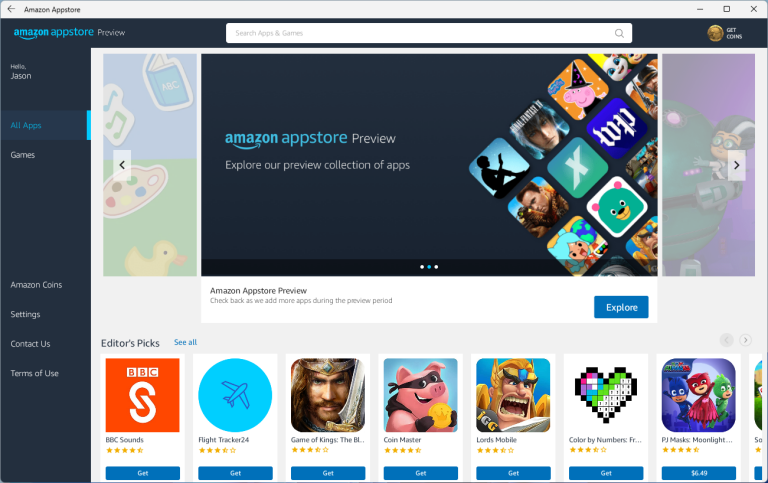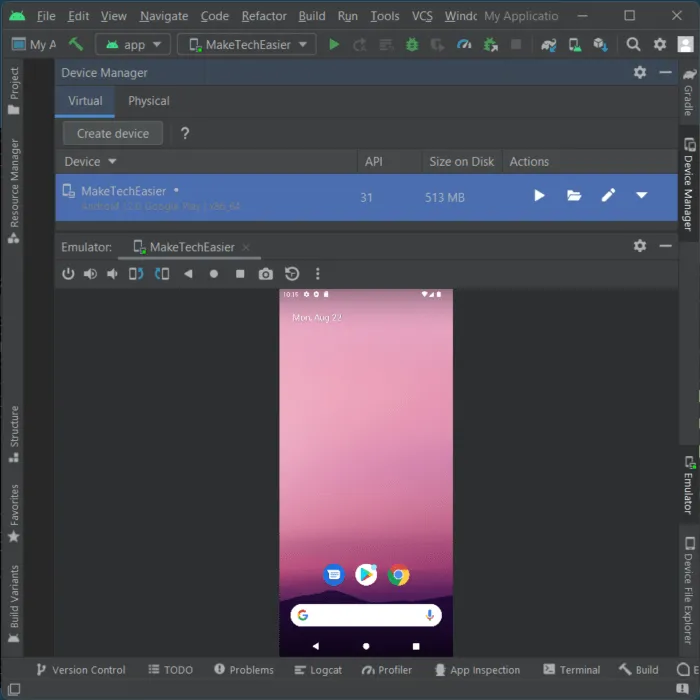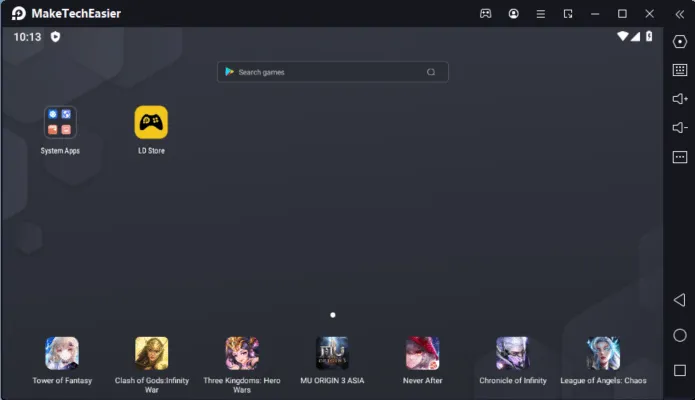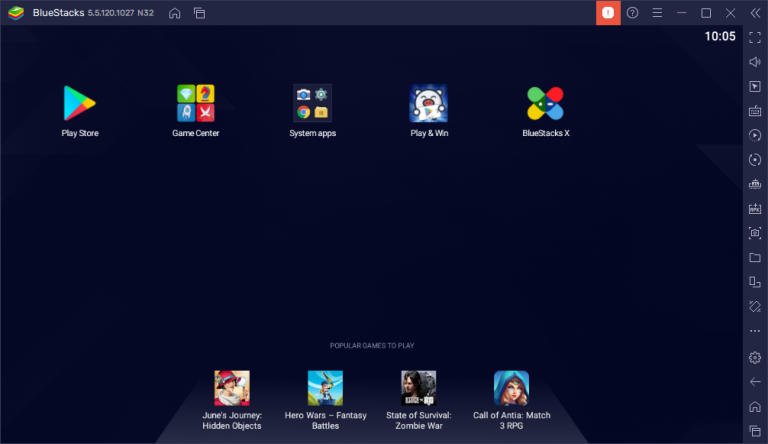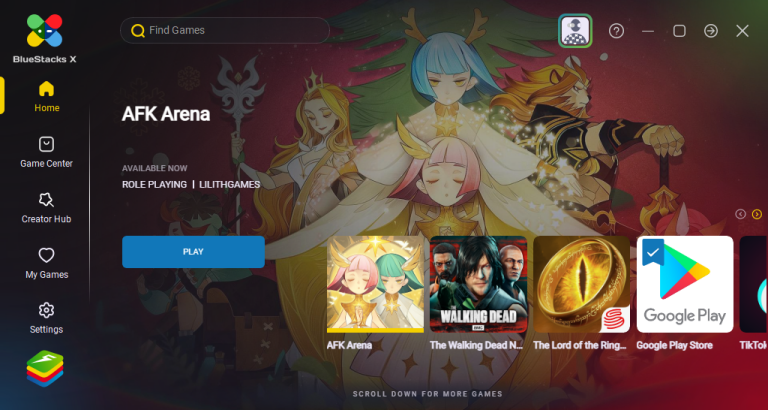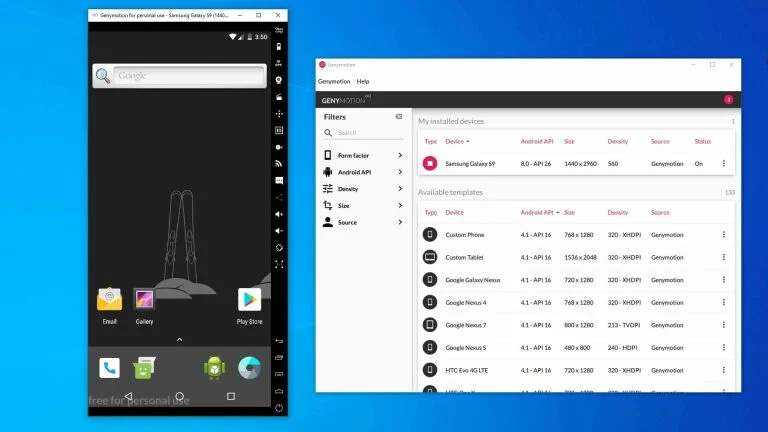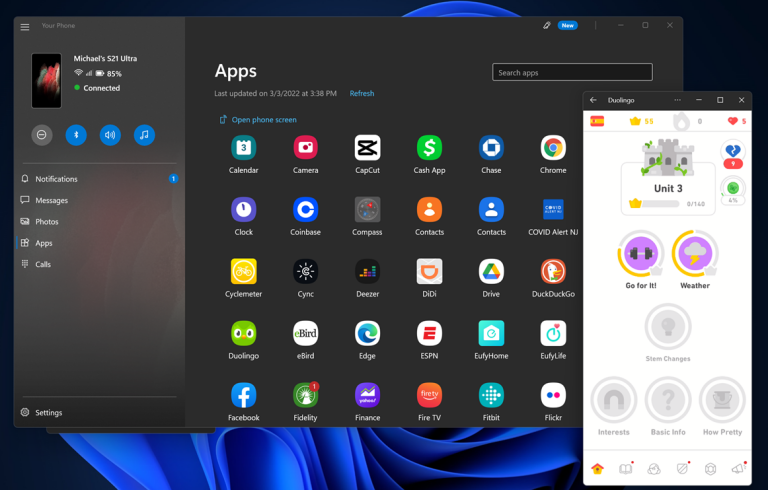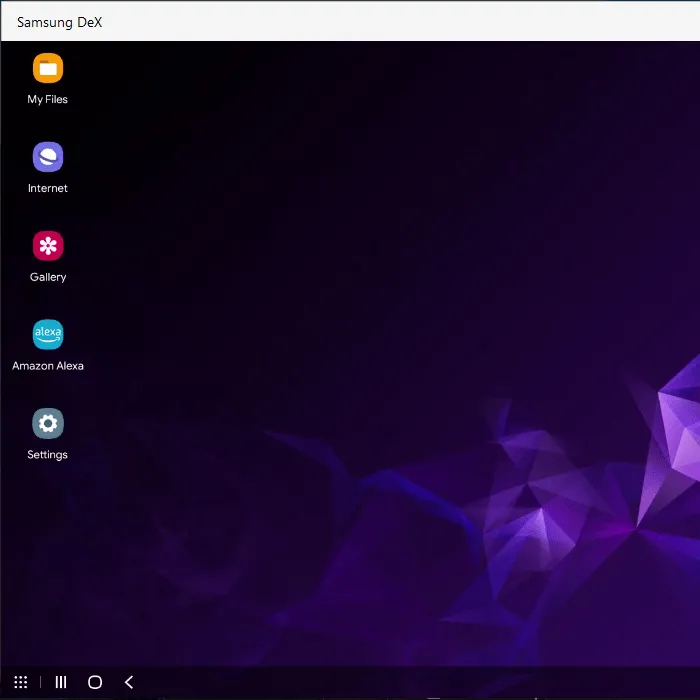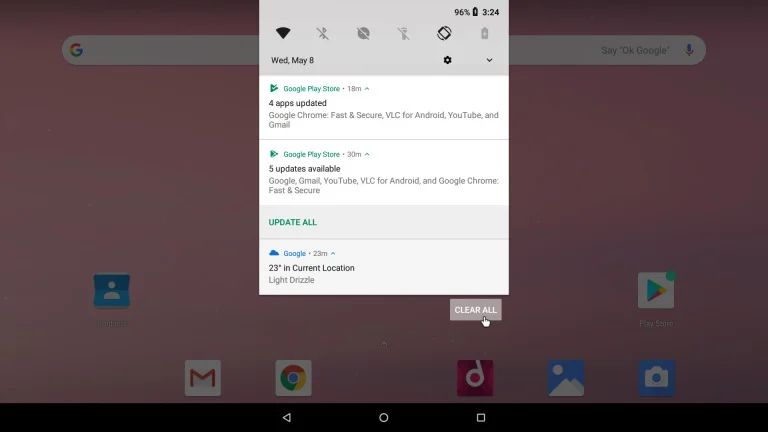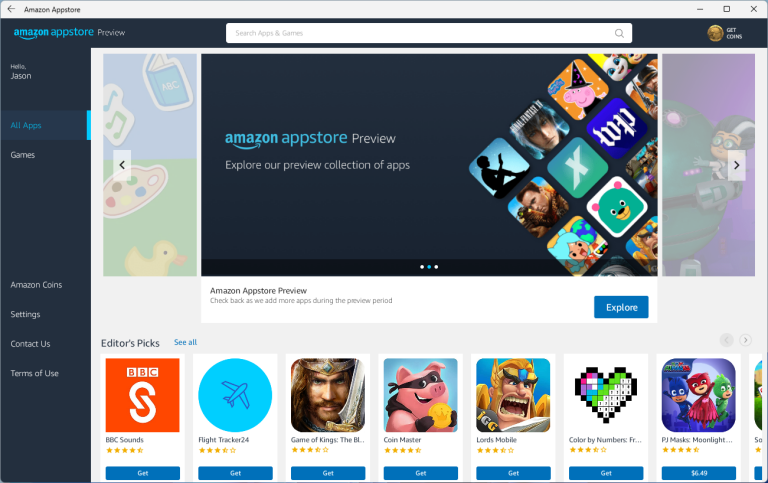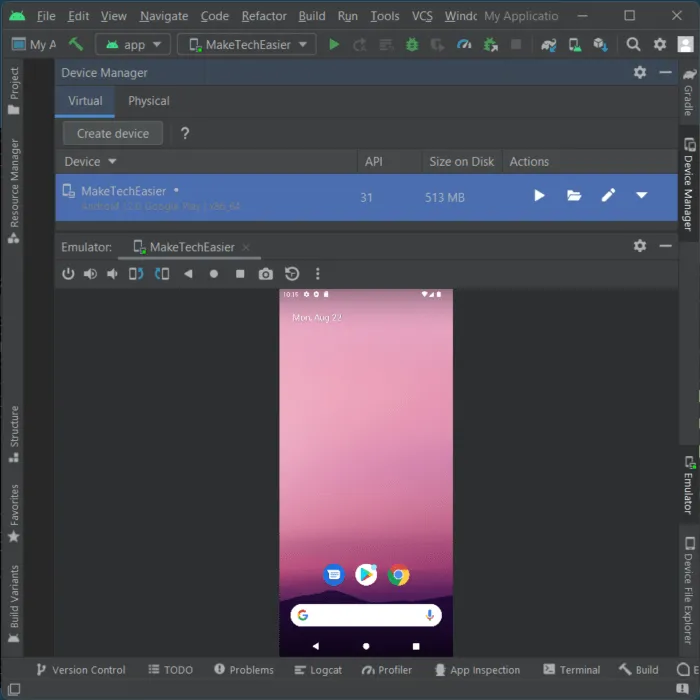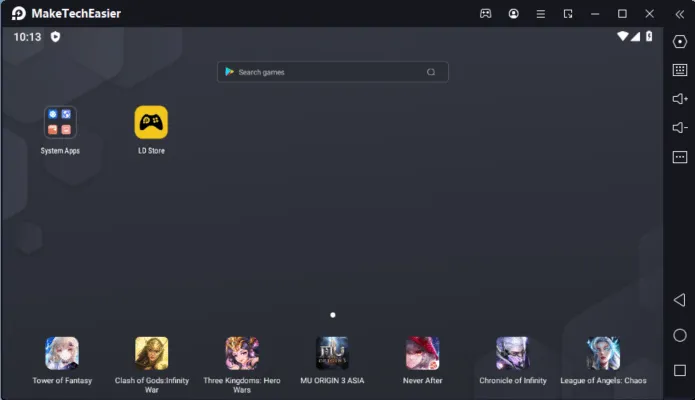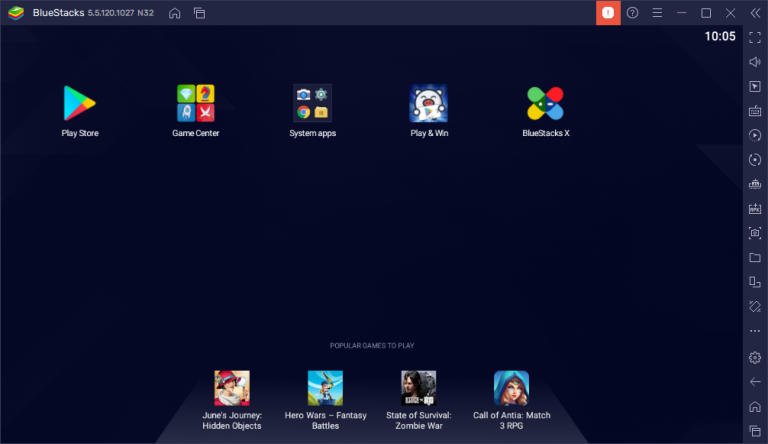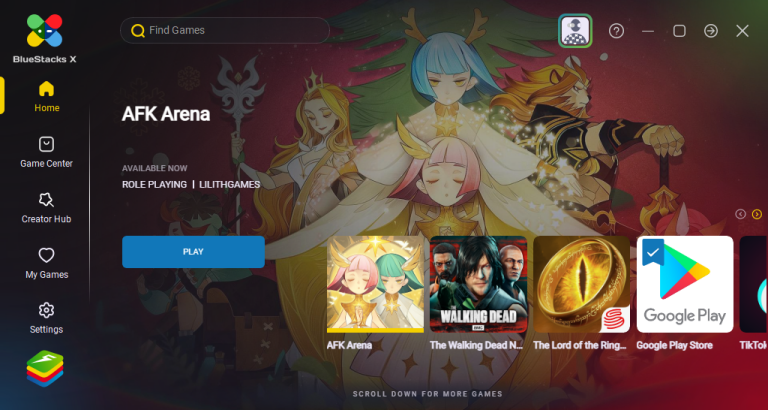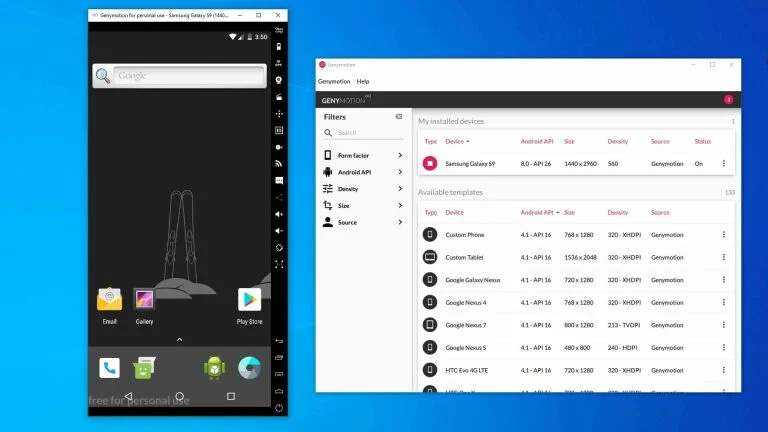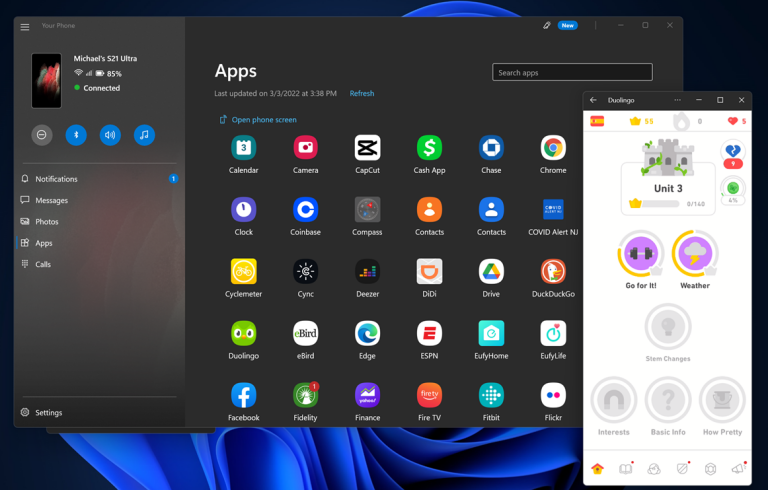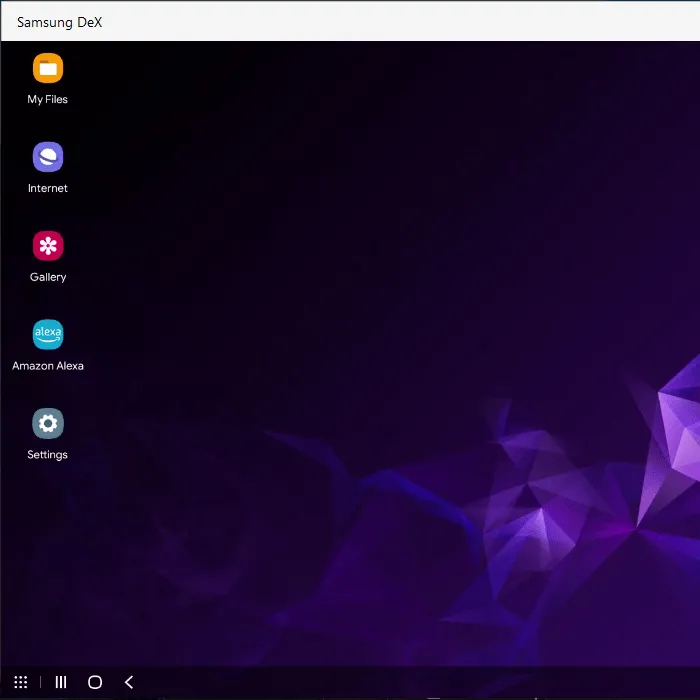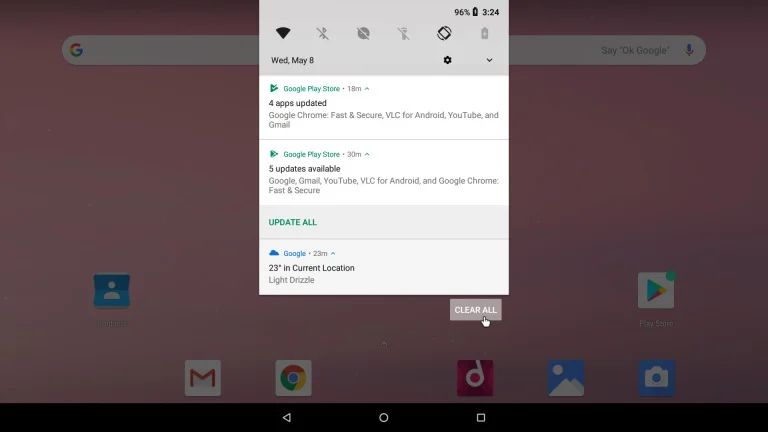اجرای برنامههای اندروید روی ویندوز را میتوان با استفاده از شبیهسازهای اندروید یا نرمافزارها انجام داد. گاهی کارکردن با برنامههای اندرویدی در صفحه کوچک موبایل دشوار میشود. گاهی نیاز است تا ویژگی خاصی را با سیستمعامل اندروید آزمایش کنید اما دستگاه مجهز به آن را در اختیار ندارید. بازیکردن روی نمایشگر بزرگتر نیز همیشه دلچسبتر از صفحه کوچک گوشی موبایل است.
انعطافپذیری سیستمعامل اندروید باعث شده تا بتوان از طریق شیوههای مختلف آن را با ویندوز ادغام کرد. ماشین مجازی، شبیهسازی محیط اندروید و نصب کامل اندروید روی سیستم بخشی از این روشها بهشمار میرود. در ادامه قرار است به شما کمک کنیم تا سیستم اندروید و برنامههای آن را روی کامپیوتر ویندوزی اجرا کنید:
شیوههایی با پشتیبانی رسمی
هرکدام از شرکتهای گوگل و مایکروسافت راهحلهای خود را برای اجرای برنامههای اندرویدی روی ویندوز ارائه دادهاند. اگر زیاد طرفدار محصولات شرکتهای نرمافزاری، توسعهدهندگان کوچکتر و راهحلهای پولی نیستید، بهراحتی میتوانید از توصیههای رسمی و امن این دو شرکت استفاده کنید.
نصب برنامههای اندرویدی از اپ استور آمازون
مایکروسافت در ویندوز 11، پشتیبانی درونی از برنامههای اندرویدی (Windows Subsystem for Android) را اضافه کرد که اکنون برای همه کاربرانی دردسترس است که سیستمشان شرایط موردنیاز را دارد. شما به منظور اجرای اپهای اندرویدی در ویندوز باید سیستمعامل و مایکروسافت استور خود را بهروزرسانی کنید. سپس، اپ استور آمازون و Subsystem ویندوز برای اندروید را نصب کنید.
حالا میتوانید برنامههای اندرویدی را از ویترین آمازون دریافت کنید. این قابلیت در مرحله پیشنمایش است و احتمالا در تعداد اپهای دردسترس محدودیت دارد.
شبیهسازی اندروید با اندروید استودیو
گوگل برنامه
اندروید استودیو را برای توسعهدهندگان ارائه داد تا بتوانند اپهای خود را بسازند و روی نسخههای مختلف اندروید تست کنند. قابلیتی در این نرمافزار بهنام AVD (دستگاه مجازی اندروید) وجود دارد که میتوانید پیکربندی سختافزاری و نسخه گوگل مدنظر خود را برای شبیهسازی انتخاب کنید.
پس از راهاندازی شبیهساز میتوانید به گوگل پلی وارد شوید و حتی فایلهای APK را برای نصب و استفاده در شبیهساز درگ/دراپ کنید. از آنجایی که اندروید استودیو مخصوص توسعهدهندگان است، رابط کاربری پیچیدهای دارد و فضای ذخیرهسازی زیادی میخواهد. توصیه میکنیم تنها درصورتی از Android Studio استفاده کنید که نیاز به شبیهسازی جدیدترین نسخههای اندروید دارید.
شبیهسازهای اندرویدی مبتنی بر شبیهسازی
VirtualBox نرمافزار مجازیسازی رایگان و متنبازی بهشمار میرود که سیستمعامل مهمان، مثلا لینوکس یا ویندوز، را در داخل سیستمعامل میزبان اجرا میکند. همه شبیهسازهای اندرویدی این فهرست دارای ویرچوال باکس هستند و از اندروید ایمیجهای سفارشی بهره میبرند. این ایمجها کاملا محیط اندروید را با لانچرها و تنظیمات آشنای آن شبیهسازی میکنند.
قابلیتهای معمولی که همه شبیهسازها دارند شامل توانایی ایجاد چندین ماشین مجازی، پردازنده و رم سفارشی اختصاص دادهشده به ماشین مجازی اندروید و ضبطکننده صفحهنمایش داخلی میشود. هدف نهایی همه این امکانات، بازی و گیمینگ است. با اینحال، میتوانید برنامههای مختلف اندرویدی را از گوگل پلی یا فایلهای APK نصب کنید.
LDPlayer
الدی پلیر در سال ۲۰۱۶ به دنیا معرفی شد و از آن زمان سعی کرده تا بهترین شبیهساز اندروید با استفاده از VirtualBox باشد. فرآیند نصب این شبیهساز سرراست است و با وجود تبلیغات نامحسوس، صفحه خانه تمیزی دارد.
بهترین بخش LDPlayer اینست که با ویندوز Subsystem برای اندروید و ویندوز سندباکس فعال نیز کار میکند؛ گرچه کمی افت عملکرد نیز در آن دیده میشود. اگر میخواهید LDPlayer را بهتنهایی اجرا کنید، اجازه دهید تمام تنظیمات برای رسیدن به حداکثر قدرت عملکرد را انجام دهد.
اجرای اپهای دلخواه با بلواستکس
بلواستکس یکی دیگر از نرمافزارهای اجرای برنامههای اندروید روی ویندوز است. Blue Stacks سالهای متمادی بهترین اپ شبیهساز اندروید بوده و تبدیل به بهترین راهحل برای بازیها و برنامههای فاقد نسخه دسکتاپ شدهاست.
بلواستکس 5 حدود 5 گیگابایت حافظه (به علاوه اپهایی که دانلود میکنید) میگیرد. وقتی اپ را باز کنید، صفحه خانه سفارشیشده آن و دسترسی به پلی استور به شما خوش آمد میگویند. هر اپی را که دانلود کنید، روی صفحه خانه بلواستکس پدیدار و میانبر آن به دسکتاپ ویندوز اضافه میشود. با دابلکلیک، برنامهها را میتوانید اجرا کنید.
شما اگر اختصاصی میخواهید بازیهای اندرویدی را روی ویندوز انجام دهید، حتما بلواستکس ایکس را نصب کنید. این برنامهای ابری است که بدون نیاز به دانلودکردن میتوانید بازیها را استریم کنید. بدین ترتیب، به هیچ فضای ذخیرهسازی برای بلواستکس ایکس نیاز ندارید.
از قابلیتهای داخلی شبیهساز، نمایش نقشه حرکتی ماوس و کیبورد شماست. شما میتوانید آنها را روی کنترلهای لمسی بازیهای مختلف اندرویدی تنظیم کنید. تنظیم وضوح تصویر، DPI، FPS، مقدار پردازنده و رم اختصاص دادهشده به شبیهساز نیز قابل تنظیم است تا به بهترین تعادل بین سرعت و گرافیک بازیها برسید.
از آنجایی که بلواستکس برای شبیهسازی اندروید از مجازیسازی استفاده میکند، ممکن است برای بهترین عملکرد نیاز به رفتن به BIOS کامپیوتر و فعالسازی اینتل VT-x یا AMD-V (در صورت پشتیبانی سیستم شما) داشته باشید. همچنین، شاید با جستجوی عبارت Turn Windows features on or off، گزینه Virtual Machine Platform را پیدا کنید.
متاسفانه بلواستکس دارای تبلیغات است که البته مانند گذشته خیلی آزاردهنده نیستند. با توجه به نسخههای اندرویدی که ارائه میدهد، تبلیغات درون این شبیهسازی، بهای کمی در ازای قابلیتهای قدرتمند و مختلف آن بهشمار میرود.
شبیهسازی تجربه کامل اندرویدی با Genymotion
به جای استفاده تک تک از برنامهها، یک سیستم کامل اندرویدی میخواهید؟
Genymotion برای همین کار است. محصول اصلی آنها مخصوص توسعهدهندگان طراحی شده و هزینه دارد، ولی شما برای استفاده شخصی میتوانید نسخه رایگان آن را تهیه کنید. اول از همه باید حساب کاربری در وبسایتشان بسازید.
جنیموشن از VirtualBox برای شبیهسازی اندروید استفاده میکند، پس یا نسخه همراه با VirtualBox را بگیرید یا این نرمافزار را جداگانه روی سیستم خود نصب کنید. حواستان باشد در طول فرآیند دانلود، گزینه personal use را برای استفاده شخصی بزنید (و در صورت امکان اینتل VT-x یا AMD-v را از بایوس فعال کنید).
جنیموشن پس از راهاندازی، فهرستی از قالب دستگاههای مختلف را برای نصبکردن میآورد. قالبهای جنیموشن دارای وضوح تصویر، نسخه اندروید و میزان منابع اختصاص دادهشده به شبیهساز است. قالب دلخواه را نصب کرده و با دوبار کلیک روی آن وارد اندروید شوید. سپس، میتوانید در صفحه خانه بچرخید، برنامهها را راهاندازی کنید و امکاناتی مانند GPS را شبیهسازی کنید.
توجه کنید که نسخه بسیار ابتدایی از اندروید در اختیارتان قرار میگیرد که حتی برخی از برنامههای گوگل و قابلیتهای مدرن را ندارد. با کلیک روی Open Gapps در سایدبار میتوانید آیکون پلی استور را اضافه کنید.
همچنین، بدون توجه به قالبی که برمیگزینید، هیچ نسخه سفارشی از اندروید را نمیتوانید استفاده کنید. برای مثال، اگر قالب سامسونگ گلکسی اس 10 را انتخاب کنید، لانچر وان یوآی سامسونگ را دریافت نمیکنید. این قالب فقط وضوح تصویر و مشخصات ماشین مجازی را تعیین میکند. (جنیموشن از نسخههای 5 تا 12.0 اندروید پشتیبانی میکند)
Genymotion برای گشتن در تنظیمات و ویژگیهای داخلی اندروید بسیار خوب است. با اینحال، زیاد برای اجرای برنامهها استفاده نمیشود، زیرا به خوبی بلواستکس با کامپیوتر شما ادغام نمیشود. جنیموشن نیازهای شما را برطرف نمیکند؟ میتوانید از کیت رسمی توسعه نرمافزار اندروید بهره ببرید که شبیهساز اندروید دارد، اما کمی پیچیدهتر است.
راهحلهای وابسته به دستگاه
روشهای وابسته به دستگاه یعنی استفاده از منابع سختافزاری دستگاههای متصل برای تقویت اپ اندرویدی. بدین ترتیب، منابع موردنیاز سیستم ویندوزی برای اجرای برنامههای اندرویدی کاهش فوقالعادهای پیدا میکند. کامپیوتر تنها روی ارائه رابط کاربری برای راهاندازی برنامهها و پذیرفتن ورودی از آنها متمرکز میشود. در این روشها، برنامهها فقط از موبایل به صفحهنمایش رندر میشوند و هر تغییری در تنظیمات اپ موبایل در سیستم نیز به نمایش درمیآید.
گوشی خود را به ویندوز لینک کنید
شما برای برنامههای نصبشده روی گوشی خود به هیچ کار خارقالعادهای نیاز ندارید. فقط دستگاه موبایل اندرویدی خود را با برنامه Phone Link مایکروسافت به ویندوز وصل کنید تا به برنامهها، عکسها، اعلانها، پیامکها و تنظیمات گوشی دسترسی داشته باشید.
میتوانید با نصبکردن برنامه Phone Link روی کامپیوتر ویندوزی، برنامه Link to Windows روی دستگاه اندرویدی و جفتکردن این دو با استفاده از کیوآر کد کار را پیش ببرید. با اینحال، Phone Link همیشه بهترین گزینه نیست. این برنامه با گوشی سامسونگ بیشترین مطابقت را دارد، هرچند اکثر قابلیتهای آن با هر گوشی اندرویدی کار میکند.
بازیکردن در این روش شما را با تاخیرهای مداوم و تارشدن عناصر گرافیکی آن مواجه میکند. همچنین، به اشتراکگذاری مستقیم فایلهای کامپیوتر با اپهای اندرویدی کار آسانی نخواهد بود. در نهایت، Phone Link گزینه مناسبی است که دسترسی سریعی به اپهای نصبشده روی گوشیتان میدهد.
سامسونگ دکس
در برخی از پرچمداران سامسونگ، قابلیتی بهنام سامسونگ دکس وجود دارد که محیط دسکتاپی روی نمایشگر یا کامپیوتر متصل ایجاد میکند. نرمافزار Samsung Dex را که روی کامپیوتر خود نصب کردید، میتوانید بهصورت بیسیم یا از طریق USB تایپ C، اپهای اندرویدی را مستقیما در محیط دسکتاپ اجرا کنید. گوشی موبایل شما برای انجام کارهای جانبی همچنان در دسترس خواهد بود.
اجرای مستقیم اندروید روی کامپیوتر با Android-x86
دنبال شبیهسازی میگردید که قابلیتهای بیشتری داشته باشد؟ پروژه اندروید ایکس 86 شما را به نزدیکترین تجربه اندروید روی پیسی میرساند. Android-x86 پروژه متن بازی است که اندروید را پلتفرم x86 میبرد و امکان میدهد تا آن را روی کامپیوتر بهجای گوشی و تبلت ARMمحور اجرا کنید.
برای اجراکردن اندروید ایکس86 چند گزینه دارید. اگر بخواهید اندروید را به عنوان سیستمعامل اصلی پیسی بالا بیاورید، باید ISO disc image را دانلود کرده و با برنامهای مانند Rufus روی فلش درایو رایت کنید. سپس، USB را به کامپیوتر بزنید، ریبوت کرده و وارد منوی بوت شوید (معمولا با فشردن دکمه f12 در طول بوتشدن).
وقتی دستگاه خود را با فلش درایو حاوی اندروید ایکس86 بوت کنید، هم میتوانید اندروید را در محیطی لایو اجرا کنید و هم آن را روی هارد درایو نصب کنید تا استفاده دائمی و عملکرد بهتری داشته باشد.
روش جایگزین شیوه بالا، استفاده از اندروید روی سیستمعامل فعلی سیستمتان است. شما برای این کار باید دیسک ایمج را دانلود کرده و روی ماشین مجازی اجرا کنید. اگر با ماشین مجازی آشنا نباشید، احتمالا در کارکردن با آن به مشکل میخورید.
جمعبندی
هرکدام از روشهای شبیهساز اندروید روی سیستم ویندوزی مزایا و معایب خود را دارد. برخی نیاز به عملکرد گرافیکی بالا دارند و برخی تنها میخواهند اپ خاصی را روی کامپیوتر تست کنند. شما با توجه به نیاز خود میتوانید بهترین روش را انتخاب کنید.